L'iPhone n'autorise pas l'accès à l'appareil photo aux applications [fixe]
![L'iPhone n'autorise pas l'accès à l'appareil photo aux applications [fixe]](https://ilinuxgeek.com/storage/img/images/iphone-not-allowing-camera-access-to-apps-[fixed].png)
- 3118
- 307
- Clara Nguyen
Chaque application installée sur n'importe quel appareil comme un bureau, une tablette ou un téléphone mobile a besoin d'autorisation pour accéder à certaines fonctionnalités de l'appareil comme la caméra, les contacts, etc.
De nombreux utilisateurs d'iPhone de nos jours connaissent un problème inhabituel où ils ne sont pas en mesure d'obtenir cela Autoriser l'accès à la caméra Définir sur leur iPhone qui est tout à fait nécessaire pour être utilisé par certaines applications comme Snapchat, Instagram, etc.
Ils ont réalisé ce problème lorsqu'ils ont essayé de capturer l'image à partir des applications comme WhatsApp, etc. et cela ne les a pas invités à se demander si la caméra pouvait être autorisée à accéder.
Nous pensons que cela pourrait être causé en raison des paramètres de restriction de la caméra, de la désactivation du paramètre de la caméra pour les autorisations d'application, etc. Il pourrait également y avoir une possibilité que l'utilisateur ait tapé sans le savoir Pas maintenant ou Ne permettez pas alors qu'il était invité à accéder à la caméra pour la première fois après l'installation de l'application.
Dans cet article, il existe plusieurs correctifs énumérés ci-dessous qui sont compilés après avoir beaucoup recherché sur les raisons potentielles de ce problème. Ne vous inquiétez pas si vous êtes également confronté à la même chose, veuillez vous référer à ce guide ci-dessous.
Table des matières
- Correction 1 - Autoriser la permission de la caméra à certaines applications
- Correction 2 - Vérifiez le réglage de la restriction de la caméra
- Correction 3 - Réinstallez l'application une fois
- Correction 4 - Réinitialisez tous les paramètres sur iPhone
Correction 1 - Autoriser la permission de la caméra à certaines applications
Il est possible que les autorisations de caméra ne soient désactivées que pour une certaine application installée sur votre iPhone par vous sans le savoir. La méthode vous explique donc comment vous pouvez permettre à la caméra l'autorisation à certaines applications.
Étape 1: Déverrouillez votre iPhone et accédez à son Paramètres page.
Étape 2: puis faites défiler vers le bas et appuyez sur le Confidentialité et sécurité Option une fois.
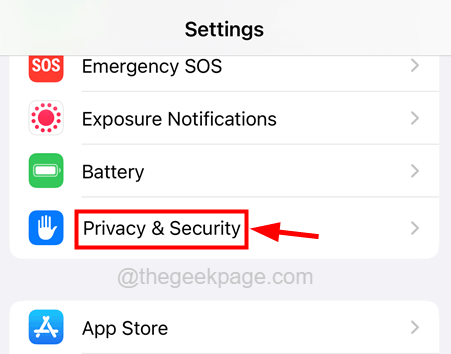
Étape 3: Recherchez maintenant le Caméra option sur le Confidentialité et sécurité page.
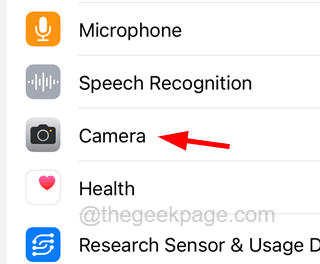
Étape 4: Une fois le Caméra La page apparaît, vérifiez si l'application qui a causé le problème a son bouton basculer allumé.
Étape 5: S'il est désactivé, veuillez appuyer sur son bouton basculer pour l'activer.
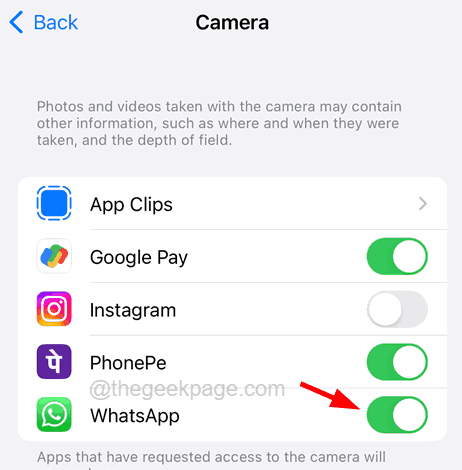
Étape 6: Une fois terminé, vérifiez si vous obtenez l'autorisation de caméra sur vos applications.
Correction 2 - Vérifiez le réglage de la restriction de la caméra
Le réglage de la restriction de la caméra lorsque les désactivés ne permettent pas aux utilisateurs d'y accéder lors de l'utilisation de toute application qui nécessite des autorisations de caméra. Essayons donc d'activer ce paramètre de restriction de la caméra comme expliqué en utilisant les étapes ci-dessous.
Étape 1: Allez au Paramètres page sur l'iPhone.
Étape 2: Ensuite, appuyez sur le Temps d'écran Option comme indiqué ci-dessous.
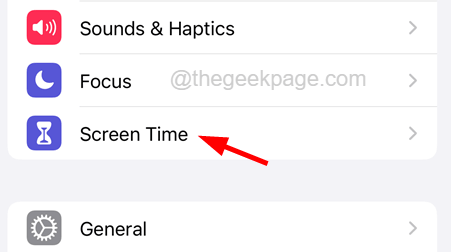
Étape 3: Maintenant, appuyez sur le Contenu & Restrictions de confidentialité Option une fois pour ouvrir sa page.
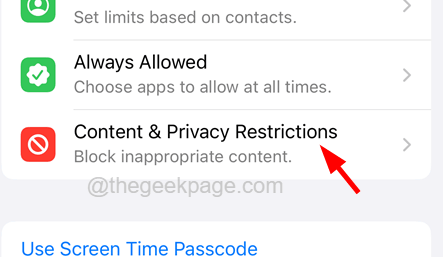
Étape 4: Ouvrez le Applications autorisées Définition de la page en appuyant dessus.
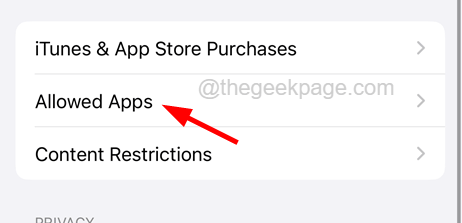
Étape 5: Recherchez maintenant le Caméra application à partir de la liste des applications autorisées.
Étape 6: Appuyez sur son basculer bouton pour l'allumer.
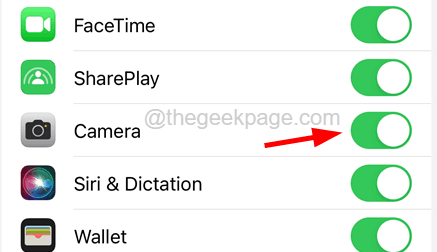
Correction 3 - Réinstallez l'application une fois
Chaque fois que l'utilisateur installe une application et l'exécute pour la première fois, il demande si la caméra peut être autorisée à accéder. Si l'utilisateur tape pas maintenant ou ne le permettra pas, il ne prendra plus jamais la peine de demander et que l'utilisateur ne pourra plus accéder à la caméra.
Étape 1: Appuyez sur l'application que vous souhaitez supprimer (ou désinstaller) de votre iPhone assez longtemps pour qu'il éclate le menu contextuel.
Étape 2: Ensuite, appuyez sur le Supprimer l'application Option du menu contextuel comme indiqué ci-dessous.
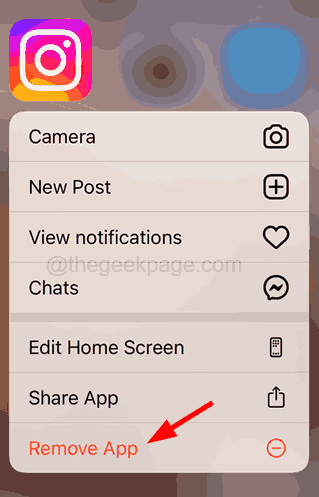
Étape 3: puis appuyez sur le Supprimer Appliquer du menu contextuel.
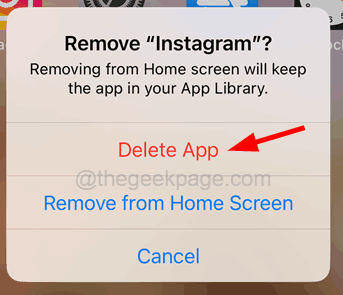
Étape 4: Cela désinstallera l'application sélectionnée depuis votre iPhone.
Étape 5: Maintenant, pour l'installer à nouveau, veuillez appuyer sur le Magasin d'applications icône pour l'ouvrir.
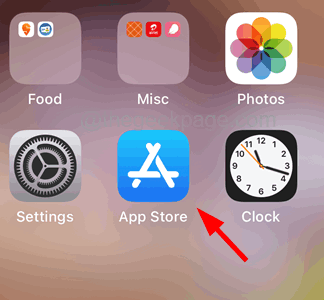
Étape 6: Recherchez cette application sur l'App Store et encore une fois installer c'est de là.
Étape 7: Une fois qu'il est installé sur votre iPhone, et maintenant lorsque vous essayez d'accéder à l'appareil photo à partir de cette application, veuillez appuyer sur D'ACCORD.
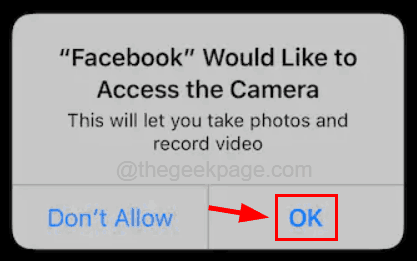
Correction 4 - Réinitialisez tous les paramètres sur iPhone
Si aucune des méthodes n'a fonctionné, de nombreux utilisateurs d'iPhone ont affirmé que lorsqu'ils réinitialisent tous les paramètres de leurs iPhones, le problème s'est résolu facilement. Nous vous suggérons donc d'essayer également de réinitialiser les paramètres de l'iPhone.
Étape 1: Ouvrez le Paramètres page sur votre iPhone.
Étape 2: Appuyez sur le Général Option une fois pour l'ouvrir.
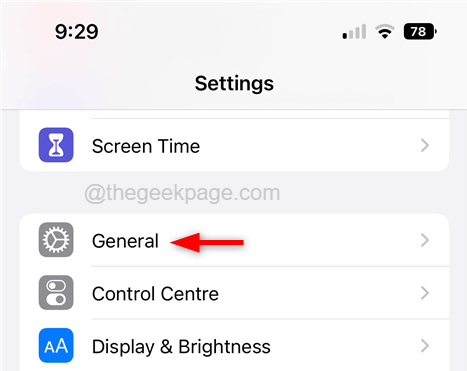
Étape 3: puis faites défiler le long du Général page et appuyez sur le Transférer ou réinitialiser l'iPhone Option une fois.
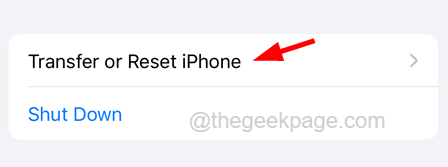
Étape 4: Maintenant, appuyez sur le Réinitialiser option.
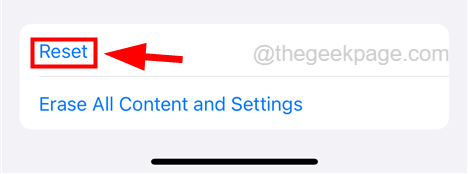
Étape 5: Cela apparaît un menu contextuel à l'écran et appuyez sur Réinitialiser tous les réglages à partir du menu contextuel.
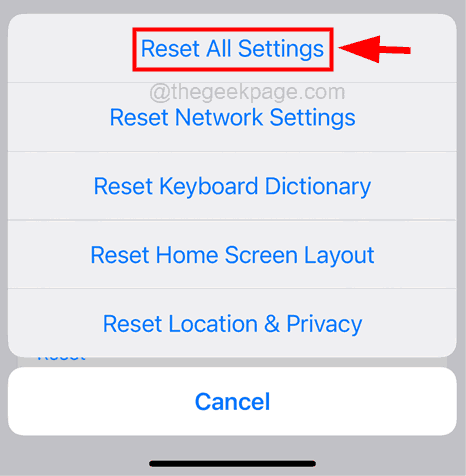
Étape 6: Attendez un certain temps et une fois qu'il est réinitialisé, vous pouvez vérifier si le problème est résolu.
- « Comment corriger l'option hotspot problème grisé dans iPhone [FIX]
- Le volume d'iPhone diminue automatiquement en soi [résolu] »

